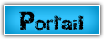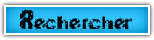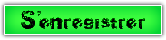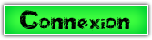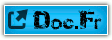Horus X10 et clé USB pour simulateur XSR-SIM comment ça marche
3 participants
Page 1 sur 1
 Horus X10 et clé USB pour simulateur XSR-SIM comment ça marche
Horus X10 et clé USB pour simulateur XSR-SIM comment ça marche
Bonjour à tous,
Après un post de Jo le Papy répondant à une question sur un simulateur, voici la mise en route du récepteur USB XSR-SIM avec une Horus X10, S Express sous OpenTX 2.3.11 pour ma part.
C'est à dire: Flashage du récepteur USB en ACCST V2 avec l'option de soudure (pas évidente mais réussie) de Jo le Papy.
Cette option permet de faire les prochaines mise à jours facilement, voir photos.
mot de circonstance de ma responsabilité: ne faites pas ça à la maison )
)
Cette option soudure peut être évitée par utilisation de broches mâles, comme des connecteurs JST, que l'on passe dans les trous et que l'on maintient pendant le Flashage.
Dans ce cas, il faut :
- ne pas se tromper de position, sinon grillade de composants très probable
- éviter les mains moites, fréquent chez certains lors de flashage
- bien maintenir les contacts pendant l'opération
Voici donc les étapes:
1 démontage du capot de la clé-récepteur USB XSR-SIM
2 soudure des fils d'une rallonge de servo coupé comme sur la photo ci dessous, soudure selon les positions de la notice.
Prenez le bon bout de câble avec la bonne prise, celle qui rendre dans la radio )
pour les points suivants, si vous avez suivi les tutos de LapinFou , votre carte SD a peut être déjà le bon fichier (XSR-SIM_ACCST_V2.1.0_LBT.frk ), si oui go step 9
, votre carte SD a peut être déjà le bon fichier (XSR-SIM_ACCST_V2.1.0_LBT.frk ), si oui go step 9
3 téléchargement du fichier ACCST D16 2.1.x sur le site FrSky sur la page du XSR-SIM
4 dézip sur le pc, en particulier du fichier XSR-SIM_ACCST_V2.1.0_LBT.frk
5 démarrage de la radio en mode bootload
6 branchement du cable usb entre radio et PC
7 copier coller du fichier XSR-SIM_ACCST_V2.1.0_LBT.frk sur la carte SD de la radio (nous devrions tous être en LBT)
8 "retirez le périf usb en toute sécurité "
les points 5 à 8 peuvent aussi se faire en sortant la carte sim de la radio et en la mettant sur le pc pour le copier coller, chacun sa route.
9 Allumez la radio, qui l'est peut être déjà si vous venez du point 8
9 bis, vous pouvez/devez créer des modèles spécifiques pour chaque modèle de simu afin de garder les courbes, mixages... de chaque modèle
10 branchement du câble sur la radio. Sur la radio chercher le fichier, le sélectionner, choisir "flasher S.port externe" et c'est parti
11 à la fin, validez, débranchez câble
12 Bind (idem autres Rx): mode D16, select Bind, appuyez sur bouton de la clé (pas bien visible) et sans le lâcher le brancher sur un port usb du pc. Relâchez le bouton
13 débranchez USB, rebranchez la clé usb, si tout va bien, c'est la led verte qui apparait!
14 rechercher dans le simulateur de vol du pc les entrées USB et réaliser les calibrations/réglages
Essai ok avec Aérofly pro Deluxe 1.8, déjà ancien. Me manque encore les sliders et boutons non fonctionnels remplacés par les touches claviers, ... je vais chercher un tuto )
Et c'est parti! Pour tous ces moments ou il fait nuit, ou il pleut, ou ils confinent ou reconfinent
Vince
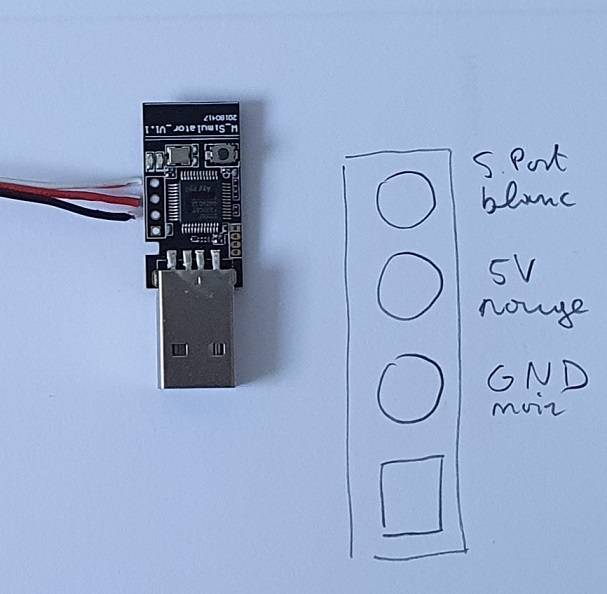

Après un post de Jo le Papy répondant à une question sur un simulateur, voici la mise en route du récepteur USB XSR-SIM avec une Horus X10, S Express sous OpenTX 2.3.11 pour ma part.
C'est à dire: Flashage du récepteur USB en ACCST V2 avec l'option de soudure (pas évidente mais réussie) de Jo le Papy.
Cette option permet de faire les prochaines mise à jours facilement, voir photos.
mot de circonstance de ma responsabilité: ne faites pas ça à la maison
 )
) Cette option soudure peut être évitée par utilisation de broches mâles, comme des connecteurs JST, que l'on passe dans les trous et que l'on maintient pendant le Flashage.
Dans ce cas, il faut :
- ne pas se tromper de position, sinon grillade de composants très probable
- éviter les mains moites, fréquent chez certains lors de flashage
- bien maintenir les contacts pendant l'opération
Voici donc les étapes:
1 démontage du capot de la clé-récepteur USB XSR-SIM
2 soudure des fils d'une rallonge de servo coupé comme sur la photo ci dessous, soudure selon les positions de la notice.
Prenez le bon bout de câble avec la bonne prise, celle qui rendre dans la radio )
pour les points suivants, si vous avez suivi les tutos de LapinFou
 , votre carte SD a peut être déjà le bon fichier (XSR-SIM_ACCST_V2.1.0_LBT.frk ), si oui go step 9
, votre carte SD a peut être déjà le bon fichier (XSR-SIM_ACCST_V2.1.0_LBT.frk ), si oui go step 93 téléchargement du fichier ACCST D16 2.1.x sur le site FrSky sur la page du XSR-SIM
4 dézip sur le pc, en particulier du fichier XSR-SIM_ACCST_V2.1.0_LBT.frk
5 démarrage de la radio en mode bootload
6 branchement du cable usb entre radio et PC
7 copier coller du fichier XSR-SIM_ACCST_V2.1.0_LBT.frk sur la carte SD de la radio (nous devrions tous être en LBT)
8 "retirez le périf usb en toute sécurité "
les points 5 à 8 peuvent aussi se faire en sortant la carte sim de la radio et en la mettant sur le pc pour le copier coller, chacun sa route.
9 Allumez la radio, qui l'est peut être déjà si vous venez du point 8
9 bis, vous pouvez/devez créer des modèles spécifiques pour chaque modèle de simu afin de garder les courbes, mixages... de chaque modèle
10 branchement du câble sur la radio. Sur la radio chercher le fichier, le sélectionner, choisir "flasher S.port externe" et c'est parti
11 à la fin, validez, débranchez câble
12 Bind (idem autres Rx): mode D16, select Bind, appuyez sur bouton de la clé (pas bien visible) et sans le lâcher le brancher sur un port usb du pc. Relâchez le bouton
13 débranchez USB, rebranchez la clé usb, si tout va bien, c'est la led verte qui apparait!
14 rechercher dans le simulateur de vol du pc les entrées USB et réaliser les calibrations/réglages
Essai ok avec Aérofly pro Deluxe 1.8, déjà ancien. Me manque encore les sliders et boutons non fonctionnels remplacés par les touches claviers, ... je vais chercher un tuto )
Et c'est parti! Pour tous ces moments ou il fait nuit, ou il pleut, ou ils confinent ou reconfinent
Vince
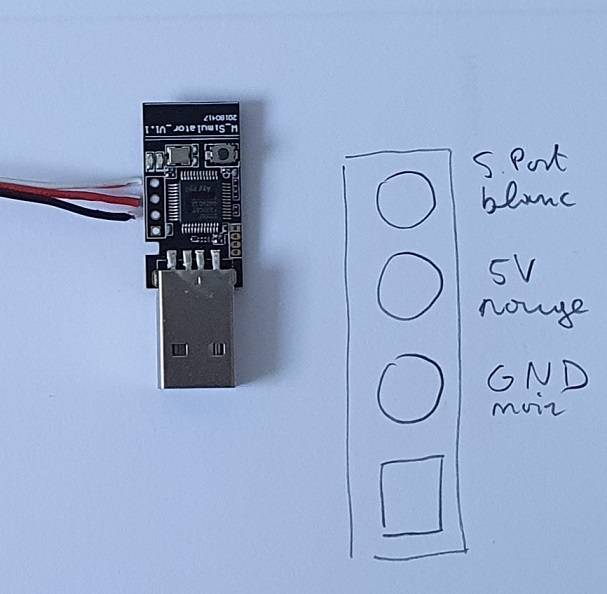

 Re: Horus X10 et clé USB pour simulateur XSR-SIM comment ça marche
Re: Horus X10 et clé USB pour simulateur XSR-SIM comment ça marche
VinceMcFly a écrit:
Me manque encore les sliders et boutons non fonctionnels remplacés par les touches claviers, ... je vais chercher un tuto )
Dans ton modèle il faut assigner ton bouton à une voie avec -100 ; 0 ; +100
Dans Aérofly (RC7 pour ma part) il faut aller dans affectation des contrôles, curieusement les fonctions des boutons s'appellent "rotation" Y ou Z
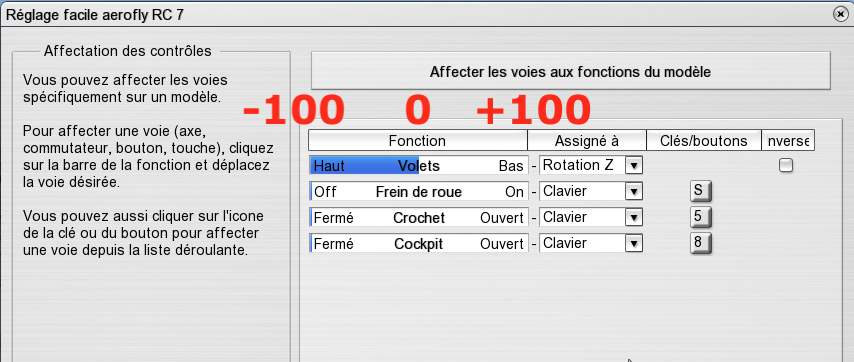
@Jpg74 : ça remplace le cordon pour faire du simulateur
 Re: Horus X10 et clé USB pour simulateur XSR-SIM comment ça marche
Re: Horus X10 et clé USB pour simulateur XSR-SIM comment ça marche
Salut,
Merci Jo pour ton astuce, ça fonctionne, j'ai mes sliders préférés et autre inters! Youpi!
Jpg74, en pratique, cette clé usb est un récepteur, comme celui que l'on met dans un avion ou un drone.
Via sa prise usb, il donne les ordres de commandes au simulateur, comme dit Papy, sans cordon.
Vince
Merci Jo pour ton astuce, ça fonctionne, j'ai mes sliders préférés et autre inters! Youpi!
Jpg74, en pratique, cette clé usb est un récepteur, comme celui que l'on met dans un avion ou un drone.
Via sa prise usb, il donne les ordres de commandes au simulateur, comme dit Papy, sans cordon.
Vince
 Sujets similaires
Sujets similaires» HORUS 10 COMMENT BINDER
» Taranis + LCD FLD-02 FrSKY comment ça marche ?
» horus x10s et simulateur
» Horus non reconnu dans simulateur ( Résolu )
» Bon simulateur pour mac ?
» Taranis + LCD FLD-02 FrSKY comment ça marche ?
» horus x10s et simulateur
» Horus non reconnu dans simulateur ( Résolu )
» Bon simulateur pour mac ?
Page 1 sur 1
Permission de ce forum:
Vous ne pouvez pas répondre aux sujets dans ce forum